Как настроение уважаемый гость? Привет! Сегодня поговорим о том, нужно ли обновлять прошивку роутера и почему я считаю, что делать этого не следует без крайней необходимости.
Что такое прошивка
Как вы уже знаете, любой маршрутизатор – сложное вычислительное устройство, нормальная работа которого достигается благодаря правильному взаимодействию всех конструкционных элементов: процессора, коммутатора, оперативной и Flash памяти, антенны и т.д.
Естественно, само по себе правильно работать все не будет – это нужно обеспечить не только аппаратно, но и программно.
Прошивка – программный код, содержащий набор инструкций, протоколов и драйвера, которые обеспечивают работу сложного вычислительного устройства.
От обычной операционной системы прошивка отличается тем, что она проще: графических элементов для взаимодействия с юзером по минимуму (а у некоторых устройств они отсутствуют вообще), да и сам код имеет небольшой объем.
Ключевое же отличие в том, что в среде любой операционной системы можно запускать прикладное ПО, тогда как прошивка, по сути, сама является таким софтом.
Ставится прошивка на многие современные устройства – например, кнопочные телефоны, модемы, телевизоры, мониторы и т.д. – все те гаджеты, в которых вполне можно обойтись без полноценной ОС.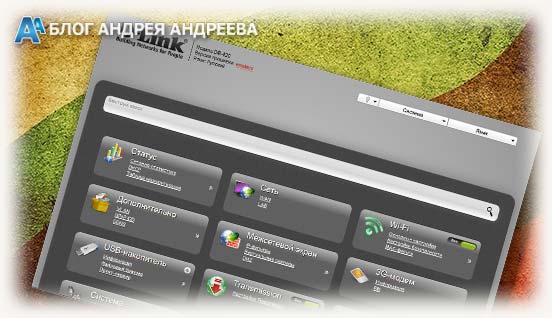
В то время как неопытный пользователь за определенное время может довести такую надежную операционную систему, как Винда, до полностью неработоспособного состояния, «убить» прошивку на самом деле крайне сложно – для этого нужно хорошо постараться.
Логично, что для различных устройств софт отличается. Более того, отличается она для одинаковых девайсов от разных производителей и даже для разных модификаций внутри модельного ряда.
Например, прошивка от конкретной модели маршрутизатора Asus не только не подойдет для Д Линк(D-Link), ТП линк(TP-Link), Keenetic, но и для других моделей Асус.
Почему так? Вшитые в прошивку драйвера для одних компонентов попросту «не видят» других деталей и не могут с ними корректно взаимодействовать.
Надо ли обновлять и как часто это делать
Почти каждый компьютерщик или продвинутый пользователь однажды, персонально для себя открывает одно простое правило: «Работает – не трогай!».
Попытки модернизировать и улучшить систему, которая и так прекрасно функционирует, часто приводят к печальным последствиям – необходимости вернуть все как было, пока оно еще работало. Конечно, «убить» роутер неправильно установленной или неподходящей прошивкой невозможно, однако и пользы от этих телодвижений не будет.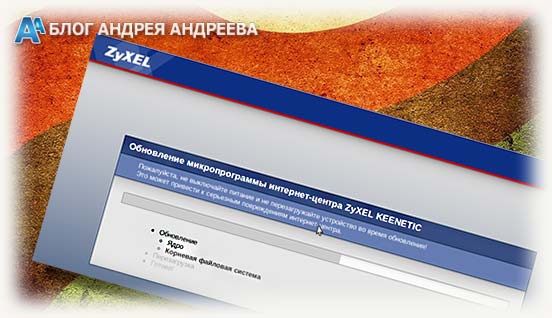
- Производителем выпущена более новая версия прошивки под конкретное устройство, закрывающая известные уязвимости в безопасности;
- Роутер работает с перебоями, постоянно уходит в перезагрузку и сильно греется;
- Новая прошивка добавляет несколько важных функций или дополнительных настроек, которых не было раньше.
Если дошло дело до смены прошивки, не советую пользоваться сомнительными сборками, которые можно найти на сторонних сайтах – будь то «неубиваемый» TP-Link или менее надежная марка маршрутизатора.
Скачивать ПО следует только на официальном сайте – так можно быть полностью уверенным в безопасности вашего компьютера.
Многие пользователи приходят в недоумение, когда после обновления программного обеспечения интернет не становится теплым и ламповым, а вай фай не начинает доставать дальше.
Почему так? На силу транслируемого сигнала она вообще не влияет, так зачем ее обновлять и надо ли вообще это делать, пока все нормально работает? Мощность сигнала, в первую очередь, зависит от используемой антенны. Если антенна не справляется – возможно, стоит использовать более мощную.
Рекомендую также ознакомиться с публикациями «Как работает роутер вай фай» и «Устройство роутера». Если пост действительно был вам полезен, буду признателен всем, кто поделится этой публикацией в социальных сетях. Пока, пока или просто до завтра.
С уважением автор, Андрей Андреев.
Маршрутизатор Wi-Fi необходимо периодически обслуживать, хотя мало кто об этом знает. Учитывая важную роль, которую это устройство играет в обеспечении вашего дома безопасным и быстрым подключением к Интернету, оно должно быть в центре внимания, когда дело доходит до обслуживания электроники в доме.
Зачем роутеру обновления
Если вы никогда не обновляли прошивку маршрутизатора, скорее всего, ваша сеть работает менее эффективно, чем должна. Чтобы она обеспечивала наилучшую безопасность для всех подключенных устройств, вы должны быть в курсе, когда маршрутизатору потребуется обновление.
Хотя каждая марка маршрутизатора Wi-Fi требует уникального набора шагов для обновления прошивки, даже в самых сложных случаях все, что вам нужно, — это запасной кабель Ethernet и компьютер для завершения обновления. Самое приятное то, что в большинстве случаев это займет всего несколько минут вашего времени.
Как узнать, когда маршрутизатору требуется обновление прошивки
Поскольку маршрутизаторы разных марок имеют уникальные интерфейсы обновления, нет единого способа определить, нуждается ли в этом его прошивка. Однако, если вы столкнулись с такими непредвиденными проблемами с производительностью Wi-Fi, как необычно низкая скорость загрузки или скачивания, стоит это проверить.
Еще одна рекомендация — убедиться, что прошивка маршрутизатора обновлена до важных событий, связанных с покупками, таких как предстоящий праздничный сезон. Поскольку он является шлюзом для личной платежной информации, включая номера банковских карт, адреса и коды безопасности, обеспечение актуальности прошивки крайне необходимо.
Если вы относитесь к тому типу людей, которым нравится максимально использовать свою конфиденциальность в Интернете, вы также можете рассмотреть возможность приобретения интеллектуального маршрутизатора, такого как TP-LINK. Многие из этих устройств имеют методы автоматического обновления, поэтому вам не нужно будет тратить на это свое время.
Существует множество производителей маршрутизаторов, и все они обновляют свое ПО по-разному. Вот инструкции для некоторых из наиболее широко используемых.
Как проверить и обновить прошивку роутера ASUS
Существует два основных способа обновления устройства, оба из которых требуют использования веб-интерфейса. По мнению ASUS, первый способ считается автоматическим.
На компьютере, подключенном к вашей сети Wi-Fi, перейдите на https://router.asus.com в веб-браузере. На странице входа введите имя пользователя и пароль маршрутизатора. Если вы забыли свои учетные данные, восстановите заводское состояние маршрутизатора по умолчанию. Если доступно новое обновление прошивки, в правом верхнем углу появится всплывающее сообщение. Выберите «Обновление сейчас», затем «Обновление прошивки» и дождитесь завершения. Это должно занять не более пяти минут.
Второй способ потребует от вас загрузки файла прошивки в WebGUI вручную, поэтому вам следует попробовать его только в том случае, если первый не сработает.
Найдите модель своего маршрутизатора на веб-сайте ASUS Networking и загрузите новейшую прошивку. Разархивируйте ее. Перейдите на https://router.asus.com в веб-браузере. Введите имя пользователя и пароль маршрутизатора на странице входа. Перейдите в «Дополнительные настройки» — «Обновление прошивки». Нажмите «Загрузить». Откроется файловый браузер. Выберите загруженный файл прошивки и откройте его.
ASUS рекомендует восстановить заводские настройки маршрутизатора после обновления. В интерфейсе ASUS WebGUI выберите «Администрирование» — «Восстановить/Сохранить/Загрузить настройки» — «Заводские настройки» — «Восстановить».
Как обновить прошивку роутера Netgear
Netgear рекомендует использовать приложение Nighthawk для обновления прошивки маршрутизатора. Этот метод относительно прост, и вы можете запустить его со своего смартфона. Однако, как и в случае с компьютерным методом, вам все равно нужно будет подключиться к Wi-Fi.
Подключите телефон к Wi-Fi. Откройте приложение Nighthawk и введите имя пользователя и пароль вашего маршрутизатора. Если вы забыли свои учетные данные, вы можете попытаться восстановить пароль или выполнить сброс настроек маршрутизатора до заводских. На главной странице приложения щелкните изображение своего маршрутизатора. Прокрутите вниз и нажмите «Проверить наличие обновлений». Если доступно обновление, примите его. Если маршрутизатор Netgear не поддерживает приложение Nighthawk, вам потребуется выполнить обновление вручную на компьютере.
Подключите маршрутизатор к компьютеру с помощью кабеля Ethernet, не отключая его от модема. В веб-браузере перейдите на routerlogin.net. Введите имя пользователя и пароль администратора маршрутизатора. В зависимости от модели перейдите в раздел «Дополнительно» — «Администрирование» или «Настройки» — «Администрирование». Выберите «Обновление прошивки» или «Обновление маршрутизатора». Нажмите «Проверить» и, если доступно новое обновление, нажмите «Да». Как только маршрутизатор начнет процесс обновления, не используйте Wi-Fi на своих устройствах, пока процесс не завершится.
Как обновить прошивку роутера Linksys
Существует несколько вариантов обновления прошивки для маршрутизаторов Linksys. Во-первых, вы можете включить автоматическое обновление. Это отличный способ поддерживать свое устройство в актуальном состоянии. Во-вторых, вы можете проверить наличие обновлений и установить их самостоятельно вручную.
Чтобы включить автоматические обновления, выполните следующие действия:
- Войдите в свою облачную учетную запись Linksys. Если у вас нет ее, введите «http://myrouter.local» или «192.168.1.1» в веб-браузере. Получив доступ к интерфейсу маршрутизатора, нажмите «Подключение».
- На вкладке «Обновление прошивки» установите флажок, чтобы включить автоматическое обновление прошивки. Примените изменения. Когда вашему маршрутизатору Linksys потребуется обновление, он уведомит вас об этом. Однако важно отметить, что вам все равно нужно будет следовать ряду экранных подсказок, чтобы успешно завершить обновление.
Для того чтобы обновить маршрутизатор вручную, повторите описанные выше шаги, дойдя до «Обновление прошивки». Затем нажмите «Проверить наличие обновлений». Если ваш маршрутизатор обнаружит его, щелкните «Нажмите здесь», чтобы установить. Откроется всплывающее окно с заголовком «Обновить прошивку», подтвердите этот выбор. Следуйте инструкциям, чтобы завершить обновление. Не выключайте питание маршрутизатора и не закрывайте окно, чтобы избежать проблем с обновлением.
Заключение
Маршрутизатор нуждается в обновлениях не меньше, чем остальные устройства. Учитывая, что от его работы зависит ваша, а также сохранность личных данных, несложно будет найти 5-10 минут времени хотя бы раз в полгода, чтобы провести проверку и установку обновлений.
Нашли нарушение? Пожаловаться на содержание
Роутер – это устройство, которое используется для установления соединения между компьютерами и другими сетевыми устройствами. Как и любая программа, роутер работает на операционной системе, которая называется «прошивкой». Но зачем вообще прошивать роутер и как это сделать правильно?
Прошивка роутера – это процесс обновления программного обеспечения вашего устройства. Обновление прошивки может привести к улучшению работы роутера, включая улучшение скорости передачи данных, устранение ошибок и добавление новых функций. Кроме того, прошивка маршрутизатора позволяет повысить безопасность вашей сети и защитить ее от вредоносных программ и хакеров.
Однако, перед тем как прошивать роутер, необходимо ознакомиться с рекомендациями производителя устройства и убедиться, что прошивка совместима с вашим роутером. Неправильное обновление прошивки может привести к непредсказуемым последствиям, включая выход устройства из строя.
Если вы уверены, что хотите прошить свой роутер, первым делом необходимо скачать последнюю версию прошивки с официального сайта производителя. Затем убедитесь, что вы подключены к роутеру по проводному соединению, чтобы избежать сбоя в процессе обновления. Далее, войдите в настройки роутера через веб-интерфейс, который обычно доступен по адресу 192.168.1.1 или указан на задней панели устройства.
Содержание
- Прошивка роутера: основные причины и преимущества
- Улучшение безопасности с помощью прошивки роутера
- Улучшение производительности с помощью прошивки роутера
- Доступ к новым функциям и возможностям после прошивки роутера
- Улучшение совместимости с другими устройствами с помощью прошивки роутера
- Правильный способ прошивки роутера: шаг за шагом
- Некоторые важные советы при прошивке роутера
Прошивка роутера: основные причины и преимущества
1. Улучшение работы и функциональности: Прошивка роутера дает возможность улучшить производительность устройства и добавить новые функции. Производители периодически выпускают обновления прошивки, которые исправляют ошибки, устраняют уязвимости безопасности и добавляют новые возможности. Прошивка роутера позволяет получить последние обновления и расширить функциональность устройства.
2. Обеспечение безопасности: Прошивка роутера помогает защитить вашу домашнюю сеть от вредоносных программ, хакеров и других угроз. Обновление прошивки позволяет исправить известные уязвимости и улучшить механизмы защиты роутера. Также, прошивка может предлагать новые функции безопасности, такие как фильтрация блокировки сайтов и контроль родительского контроля.
3. Расширение возможностей: Множество сторонних прошивок (например, DD-WRT, OpenWRT) предлагают дополнительные функции и опции, которые не предоставляются оригинальной прошивкой. Например, они позволяют управлять сетевыми настройками более гибко, настраивать VPN-соединения или использовать роутер как точку доступа. Прошивка роутера открывает дверь в мир дополнительных возможностей и функций, которые можно настроить по своему усмотрению.
4. Улучшение скорости и качества сети: Оригинальная прошивка роутера может иметь ограничения по скорости или проблемы с сетевым соединением. Прошивка роутера может помочь в устранении этих проблем и улучшить скорость и качество вашей домашней сети. Например, сторонние прошивки могут предлагать оптимизацию сети, управление бандвидтом и другие функции для повышения производительности сети.
5. Обновление без подключения к интернету: В некоторых случаях вам может потребоваться прошить роутер без подключения к интернету, например, для установки сторонних прошивок. Используя специальные инструменты и методы, вы сможете прошить роутер и получить все преимущества обновления прошивки, даже если у вас нет доступа к сети.
Вывод: Прошивка роутера — это неоценимый инструмент для улучшения работы устройства, обеспечения безопасности и расширения возможностей домашней сети. Прошивка роутера позволяет получить последние обновления, исправить уязвимости и добавить новые функции. Как только вы поймете, как это делать правильно, вы сможете настроить роутер по своим потребностям и получить оптимальную производительность сети. Важно помнить, что при прошивке роутера есть риск получить нежелательные последствия, поэтому всегда следуйте инструкциям производителя и делайте резервные копии своих данных перед процессом прошивки.
Улучшение безопасности с помощью прошивки роутера
Одним из главных преимуществ прошивки роутера является повышение безопасности сети. При использовании стандартной программной оболочки роутера могут быть обнаружены некоторые уязвимости, которые могут быть использованы злоумышленниками для несанкционированного доступа к вашей сети или украдения важных данных.
Прошивка роутера позволяет вам установить специальные защитные механизмы, которые не доступны в стандартной прошивке. Например, вы можете установить брандмауэр для контроля входящего и исходящего трафика, настроить виртуальную частную сеть (VPN) для шифрования данных или усилить пароли для входа в административную панель роутера.
С помощью прошивки вы также можете устанавливать обновленные версии программного обеспечения, которые исправляют известные уязвимости и добавляют новые функции безопасности. Такие обновления помогут предотвратить возможные атаки и обеспечить защиту вашей сети.
Однако, перед прошивкой роутера важно учесть несколько моментов. Во-первых, прошивка может быть сложной и потребовать определенных навыков и знаний. Перед началом процесса убедитесь, что вы понимаете все инструкции и риски этой операции.
Во-вторых, прошивка роутера может привести к потере гарантийного обслуживания устройства. Некоторые производители могут отказаться от ремонта или замены роутера, если они обнаружат, что устройство было прошито.
Но, несмотря на потенциальные риски, прошивка роутера может значительно улучшить безопасность вашей домашней сети. Она позволит вам создать более надежный барьер против злоумышленников и защитить свои личные данные.
Важно помнить, что прошивку роутера следует выполнять только согласно инструкциям производителя и быть внимательным, чтобы не повредить устройство.
Улучшение производительности с помощью прошивки роутера
Прошивка роутера может привнести следующие преимущества:
- Улучшение стабильности работы: обновленная прошивка может исправить ошибки и уязвимости, которые могут приводить к сбоям или проблемам в работе роутера.
- Улучшение сетевой безопасности: новая прошивка может предложить более надежные механизмы защиты, а также обновить список известных уязвимостей и атак.
- Повышение скорости передачи данных: новая прошивка может оптимизировать работу роутера, улучшить качество сигнала и повысить скорость передачи данных.
- Добавление новых функций: некоторые прошивки могут предлагать дополнительные возможности, такие как поддержка новых стандартов Wi-Fi или функции управления трафиком.
Чтобы правильно прошить роутер, нужно выполнить следующие шаги:
- Проверьте совместимость: перед прошивкой роутера убедитесь, что выбранная прошивка совместима с вашим устройством.
- Сделайте резервную копию: перед прошивкой рекомендуется сохранить текущие настройки и конфигурацию роутера.
- Скачайте прошивку: найдите и загрузите последнюю версию прошивки с официального сайта производителя роутера.
- Обновите прошивку: войдите в интерфейс управления роутером и найдите раздел «Обновление прошивки». Загрузите скачанную прошивку и дождитесь завершения процесса обновления.
- Проверьте работу: после прошивки роутера проверьте его работоспособность и функциональность. При необходимости восстановите резервную копию настроек.
Важно помнить, что процесс прошивки роутера может быть сложным и требовать определенных технических навыков. Если вы не уверены в своих способностях, рекомендуется обратиться к специалисту или следовать инструкциям производителя.
Доступ к новым функциям и возможностям после прошивки роутера
Одной из основных причин прошивки роутера является возможность установки сторонних программных оболочек, например, OpenWrt или DD-WRT. Эти программы не только расширяют функциональность устройства, но и улучшают его безопасность. С их помощью можно настраивать мощные сетевые фильтры, создавать виртуальные частные сети (VPN) или разворачивать серверы для удаленного доступа.
Также, прошивка роутера позволяет использовать новые технологии и стандарты, которые не поддерживаются в заводской прошивке. Например, после прошивки можно получить доступ к функции QoS (Quality of Service), которая позволяет приоритизировать трафик и обеспечить более стабильное подключение для определенных приложений или устройств. Также, некоторые прошивки добавляют поддержку новых стандартов Wi-Fi, таких как 802.11ac, что позволяет получить более высокую скорость и улучшенное покрытие Wi-Fi сигнала.
Кроме того, прошивка роутера может исправить ошибки и уязвимости, которые могут присутствовать в заводской прошивке. Производители выпускают обновления прошивки, чтобы устранить ошибки и улучшить безопасность устройства. Установка новой прошивки может помочь вам быть защищенным от известных уязвимостей и кибератак.
Однако, перед прошивкой роутера, рекомендуется ознакомиться с документацией производителя и прошивкой, чтобы быть уверенным в совместимости и правильной установке. Неправильная прошивка может привести к неработоспособности устройства или потере гарантии.
Улучшение совместимости с другими устройствами с помощью прошивки роутера
Прошивка роутера может быть улучшена или обновлена для устранения проблем совместимости и повышения производительности. Когда вы прошиваете роутер, вы получаете доступ к последним исправлениям и улучшениям, предоставляемых производителем. Это может включать в себя новые функции, исправление уязвимостей безопасности или оптимизацию работы устройства.
Одна из главных причин для прошивки роутера — совместимость с другими устройствами. Когда вы подключаете новые устройства к вашей сети, они могут требовать более новую или определенную версию прошивки роутера для совместимости. Без обновления прошивки роутера эти устройства могут испытывать проблемы с подключением или ограниченной функциональностью.
Процесс прошивки роутера обычно прост и требует нескольких шагов. Вначале вы должны найти последнюю версию прошивки на сайте производителя роутера. Затем загрузите прошивку на ваш компьютер. Подключите компьютер к роутеру с помощью кабеля Ethernet и откройте веб-интерфейс роутера в вашем браузере. Войдите в настройки роутера с помощью учетной записи администратора и найдите раздел прошивки. Загрузите новую прошивку и дождитесь завершения процесса обновления.
Важно: При прошивке роутера всегда делайте резервную копию настроек и текущей прошивки, чтобы в случае неудачи можно было вернуться к предыдущей работоспособной версии. Также не забудьте проверить совместимость новой прошивки с вашим роутером и удостоверьтесь, что вы используете версию, предназначенную для вашей модели роутера.
Прошивка роутера — важный шаг для повышения совместимости вашего устройства с другими устройствами и обеспечения его работы на максимальной производительности. Если у вас возникли проблемы с подключением или вы хотите получить новые функции, рекомендуется прошить роутер и установить последнюю версию прошивки.
Правильный способ прошивки роутера: шаг за шагом
Шаг 1: Подготовка
Перед прошивкой роутера сделайте резервную копию текущей версии прошивки и сохраните ее на компьютере. Это поможет вам восстановить роутер в случае возникновения проблем.
Шаг 2: Поиск правильной прошивки
Перейдите на сайт производителя роутера и найдите раздел «Поддержка» или «Загрузки». В этом разделе вы сможете найти последнюю версию прошивки для своей модели роутера. Убедитесь, что загружаете версию прошивки, соответствующую вашей модели роутера.
Шаг 3: Подключение к роутеру
Подключите компьютер к роутеру с помощью сетевого кабеля или беспроводного соединения. Убедитесь, что вы имеете доступ к веб-интерфейсу роутера (обычно это делается путем ввода IP-адреса роутера в веб-браузере).
Шаг 4: Загрузка прошивки
На странице веб-интерфейса роутера найдите раздел «Обновление прошивки» или что-то похожее. Нажмите на кнопку «Обзор» или «Выбрать файл» и выберите ранее загруженный файл прошивки.
Шаг 5: Процесс прошивки
Начните процесс прошивки, нажав на кнопку «Обновить» или «Прошить». Подождите, пока процесс завершится – это может занять несколько минут. Не перезагружайте роутер и не отключайте питание во время прошивки.
Шаг 6: Проверка прошивки
После завершения прошивки роутер автоматически перезагрузится. Проверьте, что прошивка была успешно установлена и работает корректно. Если возникли проблемы, попробуйте повторить прошивку или восстановить предыдущую версию прошивки с помощью резервной копии.
Следуя этим шагам, вы сможете прошить свой роутер безопасно и без проблем. Регулярное обновление прошивки поможет улучшить безопасность и производительность вашего роутера, а также получить доступ к новым функциям и исправлениям ошибок.
Некоторые важные советы при прошивке роутера
1. Проверьте совместимость и достоверность прошивки
Перед тем, как прошивать роутер, убедитесь, что вы используете правильную прошивку именно для вашей модели роутера. Проверьте ее совместимость с вашей версией аппаратного обеспечения и убедитесь в ее достоверности, чтобы избежать возможных проблем и поломок.
2. Сделайте резервную копию настроек
Процесс прошивки может сбросить все настройки роутера, поэтому очень важно сделать резервную копию своих текущих настроек. Это позволит вам быстро восстановить работу роутера в случае проблем.
3. Проверьте стабильность подключения питания
При прошивке роутера очень важно, чтобы процесс не был прерван из-за потери питания. Убедитесь, что у вас стабильное питание и не подвержены сбоям электричества. Дополнительно можно подключить роутер к ИБП (бесперебойному питанию).
4. Отключите все подключенные устройства
Чтобы избежать штатного сбоя процесса прошивки, рекомендуется отключить все устройства, подключенные к роутеру, и убедиться, что никакие процессы и загрузки не идут в фоновом режиме.
5. Следуйте инструкциям прошивки
Перед прошивкой роутера внимательно изучите инструкцию от производителя или сайта, с которого вы скачиваете прошивку. Следуйте указанным шагам и не пропускайте ничего.
6. Не отключайте роутер во время процесса
Во время прошивки роутера не отключайте его, пока процесс полностью не завершится. Даже небольшое прерывание питания или отключение роутера может повредить его программное обеспечение и привести к поломке.
7. Проверьте работоспособность после прошивки
После завершения прошивки рекомендуется проверить работоспособность роутера. Убедитесь, что все функции и настройки работают корректно, и проблем не возникло. Если возникла какая-либо проблема, обратитесь к документации или обращайтесь в службу поддержки.
8. Обновляйте прошивку регулярно
Не забывайте регулярно обновлять прошивку своего роутера, чтобы получить последние исправления ошибок, улучшения и новые функции, а также увеличить безопасность вашей сети.
Следуя этим важным советам, вы можете успешно и безопасно прошить свой роутер и наслаждаться его улучшенными возможностями и функциональностью.
Как и зачем обновлять прошивку роутера
Увеличиваем скорость интернета и делаем домашнюю сеть безопаснее.
Если вы годами не заглядывали в настройки вашего маршрутизатора, есть вероятность, что за это время производитель выпустил для него обновление прошивки. И пренебрегать его установкой не следует: вы получите несколько полезных преимуществ и обезопасите свою сеть. Благо сделать это не так уж сложно.
Зачем обновлять прошивку роутера
Повышение уровня безопасности
Пожалуй, главная причина, по которой нужно обновлять прошивку роутера, — это поддержание безопасности. В микропрограммах маршрутизаторов часто находят дыры в защите, и, если их не исправлять, ваш компьютер будет более уязвим перед вирусами и прочими интернет‑опасностями.
Обнаружение новых функций
Производители роутеров через обновления могут добавлять своим устройствам полезные функции. Например, вы можете обнаружить появление родительского контроля, поддержку режима «репитера» или другие новшества.
Улучшение производительности
Наконец, веская причина обновить прошивку роутера — увеличение скорости его работы. Новая версия может быть лучше оптимизирована, и после её установки скорость интернета немного повысится.
Как обновить прошивку роутера
Самые новые роутеры могут обновляться как автоматически, так и по желанию пользователя через мобильное приложение. Но не все модели обладают такими возможностями, поэтому в большинстве случаев придётся выполнять процесс вручную. У разных маршрутизаторов он может немного отличаться, но в целом схож.
Скачивание прошивки
Узнайте, как называется ваш роутер, — это написано на его корпусе. Затем загрузите файл прошивки из надёжного источника — с сайта производителя. В нашем примере роутер производства TP‑Link именуется TL‑WR840N. Открываем официальный сайт и находим там соответствующую модель.
Отыщите раздел «Поддержка», «Загрузки», Downloads или Support — там и содержатся файлы прошивок.
Учтите, что чрезвычайно важно устанавливать на роутер правильную прошивку, иначе он может перестать работать.
Иногда бывает, что у одной модели маршрутизатора есть насколько так называемых аппаратных версий. Изучите подписи на корпусе устройства и убедитесь, что скачиваете соответствующую прошивку.
Переход в настройки роутера
Когда прошивка загружена на диск, переходим к её установке. Для этого откройте браузер и введите в адресную строку IP маршрутизатора. Как правило, это 192.168.1.1 или 192.168.0.1.
Если эти адреса не подходят, посмотрите нужный в документации к вашему роутеру. Когда введёте нужные цифры, нажмите Enter.
Перед вами окажется панель входа в настройки роутера. Здесь нужно ввести пароль и логин — чаще всего это слово admin. Иногда в качестве пароля используется комбинация 1234. Если эти учётные данные не подходят, вам придётся снова обратиться к документации роутера.
Сохранение параметров
Иногда после обновления прошивки настройки роутера сбрасываются до заводской версии, и у маршрутизатора не получается подключиться к сети. Поэтому нужно заранее сделать их резервную копию.
Найдите пункт, который называется «Резервная копия и восстановление», Backup and Recovery или как-то так. Обычно он находится в разделе Advanced, Management, «Расширенные настройки» или «Системные инструменты». Нажмите «Резервная копия», и вам на диск будут сохранены настройки роутера.
После завершения обновления прошивки их можно будет восстановить. Откройте «Резервная копия и восстановление», выберите сохранённый файл и нажмите «Восстановить».
Установка обновления
Теперь отыщите в настройках опцию обновления прошивки. Чаще всего она находится в разделе Advanced, Management, «Расширенные настройки» или «Системные инструменты» — в зависимости от модели роутера. Выберите пункт «Обновление программного обеспечения».
Сейчас самое время убедиться, что та версия прошивки, что вы скачали, новее установленной. Уже имеющееся ПО отображается в настройках маршрутизатора.
Теперь нужно указать роутеру на скачанный файл прошивки. Если ваш маршрутизатор снабжён USB‑портом, вам может понадобиться записать файл с новым ПО на флеш‑диск и подключить носитель к порту. Но в большинстве случаев достаточно нажать на кнопку Open или «Открыть» и выбрать скачанный с сайта производителя файл на диске вашего компьютера.
Выбрав нужный элемент, нажмите Update или «Обновить» и подождите, пока процесс не завершится.
Прерывать процесс не следует, иначе роутер может выйти из строя.
Так что не стоит затевать обновление во время грозы или в те моменты, когда наблюдаются слишком частые перебои с электричеством.
Когда процесс завершится, роутер перезагрузится. Обычно это происходит автоматически, но если маршрутизатор попросит, придётся перезагрузить его вручную.
Зачем нужно обновление прошивки маршрутизатора
Как увеличить скорость Internet и сделать собственную домашнюю сеть существенно безопаснее
Большинство людей после покупки своего роутера многие годы даже не заглядывают в его настройки. А ведь за это время больше всего, что производитель выпустил уже не одно обновление прошивки. А вот пренебрегать новыми обшивками точно не стоит. Ведь с прошивкой Вы получите ряд весьма важных преимуществ, а также более надёжную защиту. К тому же обновление прошивки роутера весьма простая процедура.
Зачем обновлять прошивку маршрутизатора
Для большинства пользователей домашних роутеров обновление прошивки позволит улучшить безопасность сети. Даже в программном обеспечении роутеров известных производителей находят дыры в защите. И новые прошивки позволяют закрывать такие моменты, чтобы защититься от вирусов и различных Internet-опасностей+р.
Нередко обновления позволяют добавить роутеру новые функции, которых ранее не было. К примеру, родительский контроль и поддержка режима репитера. С обновлением прошивки можно найти ряд новых функций.
Следующей важной причиной необходимости обновить прошивку роутера станет увеличение скорости Wi-Fi и проводного подключения. В новой версии прошивки зачастую лучшая оптимизация, что приводит к повышению скорости работы устройства.
Как маршрутизатору обновить прошивку
Во многих новых маршрутизаторах предусмотрено автоматическое обновление прошивки или же предлагается это сделать при помощи мобильного приложения. Но вот более старые модели не могут таким похвастаться. По этой причине зачастую процесс обновления происходит в ручном режиме. Разные роутеры обновляются по-разному, но процесс везде почти одинаковый.
Первым шаг – это скачивание прошивки. Для этого необходимо узнать точную модель маршрутизатора. Сведения указаны на корпусе. После находим файл прошивки и скачиваем его именно с надёжного источника. Желательно по прямой ссылке с официального сайта производителя.
Рассмотрим обновление прошивки на примере маршрутизатора TP‑Link TL‑WR840N. Заходим на официальный сайт и при помощи поиска находим страницу нашей модели роутера.
На сайте производителя стоит поискать разделы с названиями «Поддержка» (Support), «Загрузки» (Downloads) +р или что-то в этом роде. Как правило, файлы прошивок находятся именно в них.
Очень важно найти соответствующую роутеру прошивку, иначе он попросту не будет работать.
Случается, что у одной модели роутера есть сразу несколько аппаратных версий, что отличаются одной дополнительной буквой или цифрой. Очень внимательно смотрите на корпус и точно убедитесь в правильном поиске.
После загрузки прошивки, нужно её установить. Открываем браузер и вводим IP роутера. В основном это 192.168.1.1 или 192.168.0.1.
Если по указанным адресам ничего не открывается, тогда посмотрите в документации к устройству нужный адрес. После ведения просто кликаем на Enter.
Сразу увидите панель входа в настройки подключенного маршрутизатора. Вводим пароль и логин. Зачастую это просто admin, если Вы не меняли. Также часто подходит вариант 1234. В случае, если не подошли, тогда опять обращаемся к инструкции.
Желательно сделать резервную копию настроек. Ведь может быть, что после обновления прошивки все настройки Вашего маршрутизатора будут сброшены до заводской версии. Поэтому роутер не сможет подключиться к сети.
Для этого ищите в меню вкладку «Backup and Recovery» (Резервная копия и восстановление) или что-то схожее по названию. Как правило, её местоположение в разделе Advanced или Management. Кликаем на «Резервная копия» и сохраняем настройки роутера.
Как завершится обновление прошивки, можно будет восстановить настройки. Для этого открываем вкладку «Резервная копия и восстановление», находим наш сохранённый файл и нажимаем «Восстановить».
Установка обновления прошивки
Переходим непосредственно к обновлению. Ищем в настройках опцию обновления. Она также в большинстве случаев находится в Advanced и Management. В русскоязычных «Расширенные настройки» или «Системные инструменты». Ищем пункт «Обновление программного обеспечения+р».
Обязательно проверяем, что скачанная нами версия прошивки точно более новая по сравнению с установленной. Это просто, так как установленное ПО будет отображено в настройках роутера.
Указываем маршрутизатору на скачанную новую версию. Если у роутера имеется USB‑порт, возможно понадобится сначала загрузить прошивку на флэш-диск и уже его подсоединить к USB порту. Но такое бывает редко. В основном весь процесс сведётся к клике на кнопку «Открыть» (Open), а затем выбрать файл скачанной с официального сайта прошивки на Вашем ПК.
После указания на нужный элемент кликаем «Update» (Обновить) и ожидаем завершения процесса. Ни в коем случае не прерываем процесс обновления, так как маршрутизатор не будет работать.
Поэтому не стоит планировать обновление прошивки роутера во время грозы, когда перенагруженная электросеть в доме и тогда, когда случаются перебои .
Обычно маршрутизатор сам перезагружается после обновления. В противном же случае просто перезагрузите его вручную.










